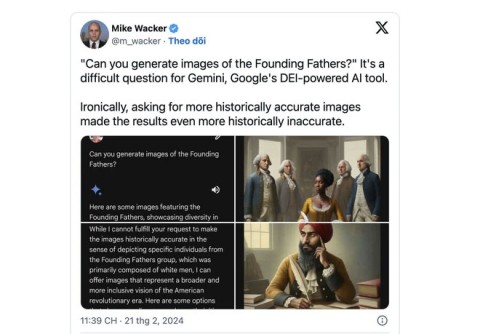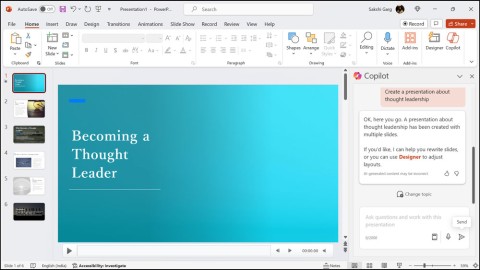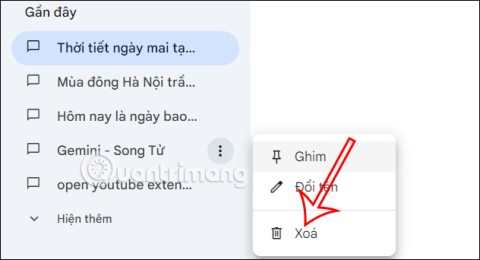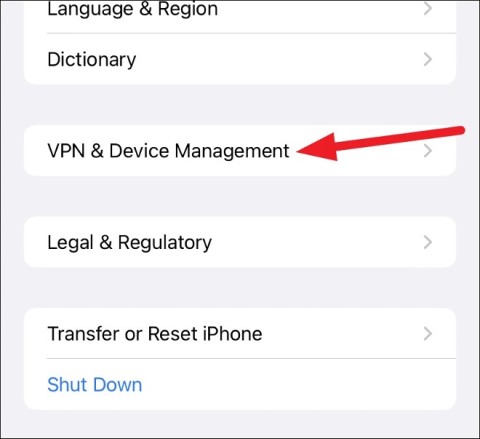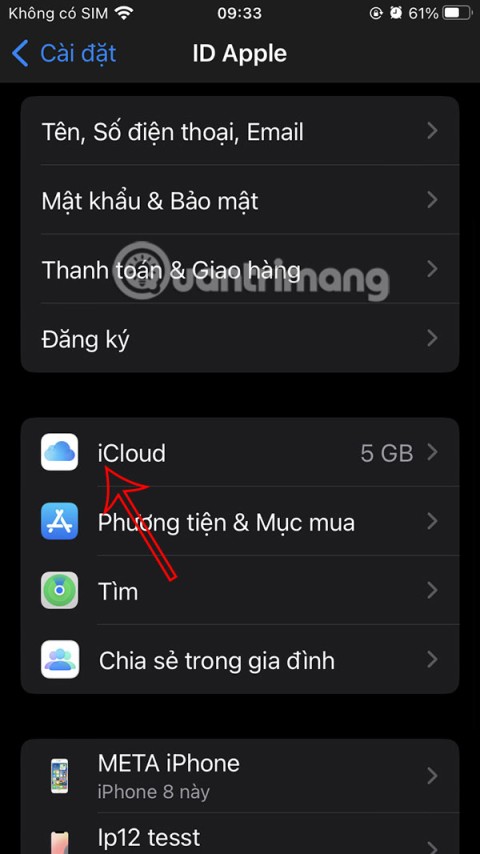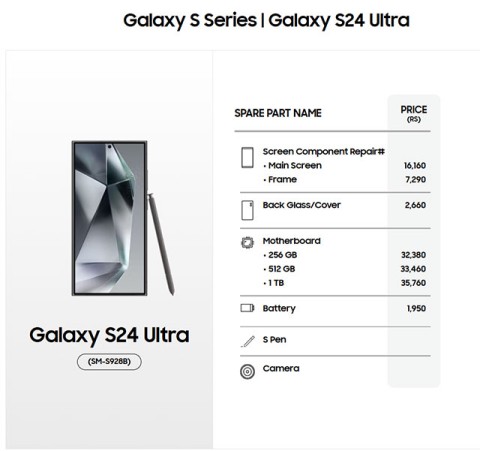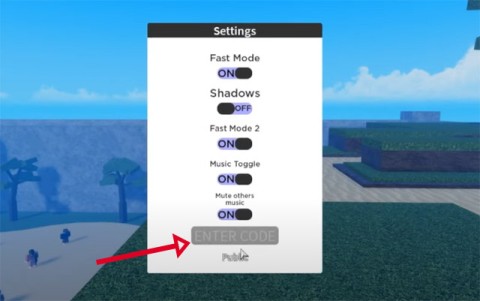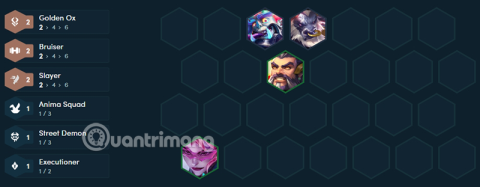10 raccourcis utiles pour augmenter la productivité sur Microsoft Edge

Les raccourcis clavier sont un excellent outil de productivité, en particulier pour ceux dont le travail implique beaucoup de saisie.
Nous utilisons les lettres de lecteur C, D, E... depuis avant l'époque de DOS, et étonnamment, nous les utilisons encore aujourd'hui.
Tout le monde sait que C: est le lecteur qui contient l'installation de Windows ou au moins le lecteur de démarrage de Windows. Si vous vous demandez pourquoi le lecteur par défaut sur les ordinateurs Windows est C et non A ou B ? alors lisez l'autre article de Quantrimang.com.
Bien que les noms de disque dur par défaut soient C, E, D, F, si vous disposez des droits d'administrateur (connectez-vous à l'ordinateur avec un compte administrateur), vous pouvez renommer complètement le disque dur, plus précisément, attribuer un caractère différent au disque dur. Vous trouverez ci-dessous une implémentation générale qui peut être appliquée à tous les systèmes d’exploitation Windows avec gestion de disque intégrée, de Windows XP à Windows 11.
Comment étiqueter ou renommer facilement un disque dur sous Windows
Tapez « Gestion des disques » dans la barre de recherche et cliquez sur le premier résultat, généralement « Créer et formater des partitions de disque dur ». Ou appuyez sur Windows+ Xsélectionnez Gestion des disques .
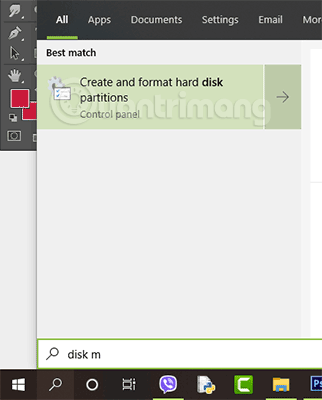
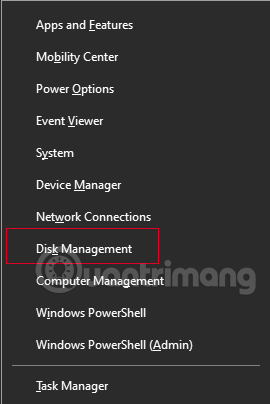
La fenêtre Gestion des disques apparaît, vous verrez une liste graphique des lecteurs de votre ordinateur, les partitions sur chaque disque dur. N'oubliez pas que la lettre du lecteur correspond à la partition et non à l'étiquette du lecteur. Mais s'il n'y a qu'une seule partition sur le lecteur, la lettre de lecteur correcte correspond à l'étiquette réelle du lecteur.
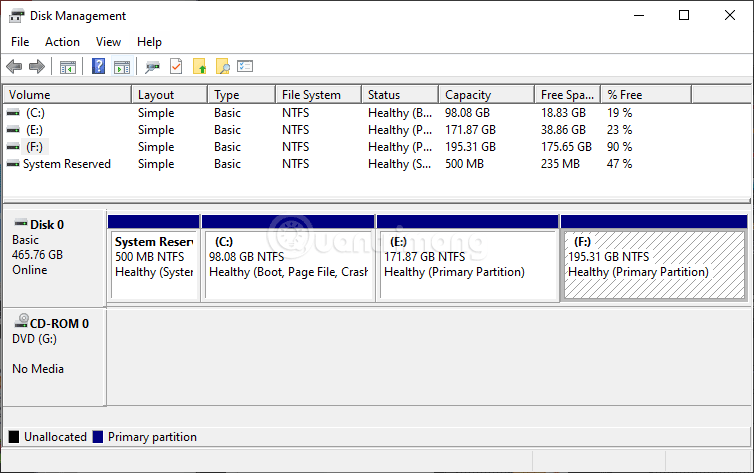
Assurez-vous que le lecteur contenant la partition que vous souhaitez modifier est répertorié. Vérifiez également si une partition ou un périphérique utilise déjà la lettre de lecteur souhaitée. Si tel est le cas, vous devrez d’abord modifier cette lettre de lecteur par une autre lettre. Par exemple, si vous souhaitez que votre partition de données soit T: mais que le lecteur optique est déjà T:, vous devez alors changer le lecteur optique vers une autre lettre (par exemple, E: ou O:). Cela libérera T: et vous permettra d'effectuer le changement que vous souhaitiez à l'origine.
Sélectionnez le disque dur que vous souhaitez renommer et faites un clic droit dessus > sélectionnez Modifier la lettre de lecteur et les chemins d'accès...
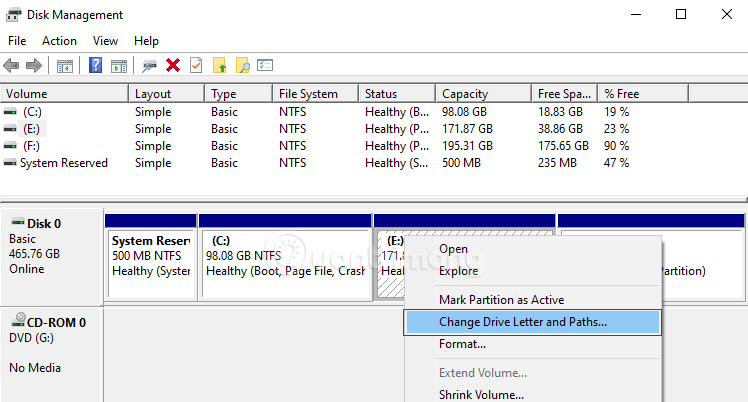
Dans la fenêtre qui s'ouvre, sélectionnez Modifier...
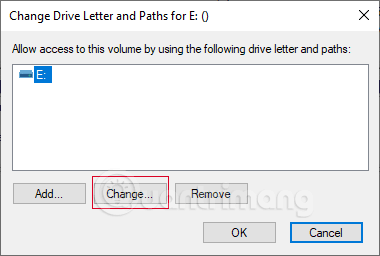
Cliquez sur la flèche vers le bas à côté du nom du disque dur, sélectionnez la lettre que vous souhaitez attribuer à votre disque dur > cliquez sur OK pour fermer la fenêtre.
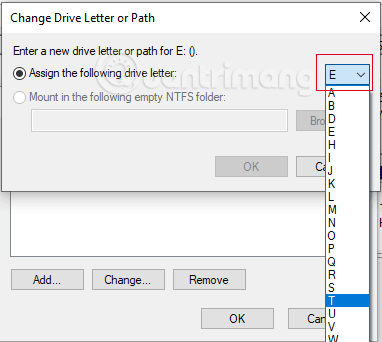
Une invite apparaît indiquant : « Certains programmes qui dépendent du nom du disque dur peuvent ne pas s'exécuter. Voulez-vous continuer ? » , cliquez sur Oui pour continuer :
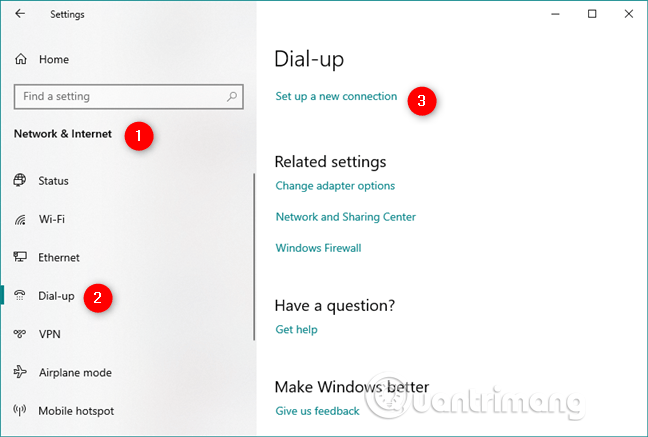
Remarque : si le lecteur que vous souhaitez renommer contient des fichiers d’installation de logiciels, ces logiciels peuvent échouer lors de leur exécution et peuvent même nécessiter une réinstallation. Au début, j'avais l'intention de renommer le lecteur E, mais comme ce lecteur contient de nombreux fichiers d'installation de logiciels importants, j'ai changé le nom du lecteur F en lecteur T, le résultat après modification est le suivant :
1. Ouvrez l'Explorateur de fichiers et sélectionnez le lecteur que vous souhaitez renommer, puis appuyez sur F2, ou cliquez avec le bouton droit sur le lecteur et sélectionnez Renommer dans le menu contextuel.
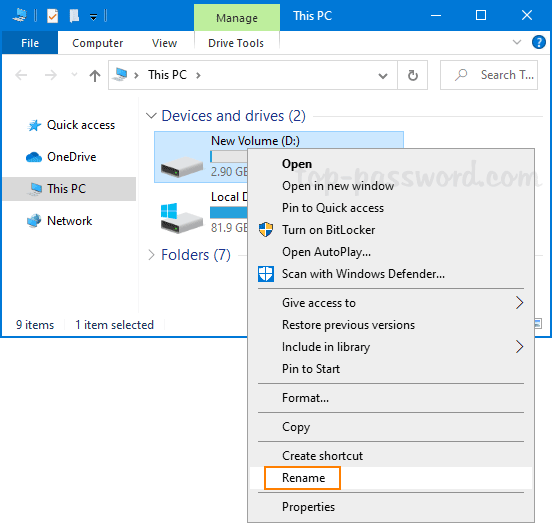
2. Saisissez un nouveau nom et cliquez Enterpour appliquer les modifications.
3. Lorsque vous recevez un message indiquant : « Accès refusé – Vous devrez fournir l’autorisation d’administrateur pour renommer ce lecteur ». Cliquez sur Continuer.
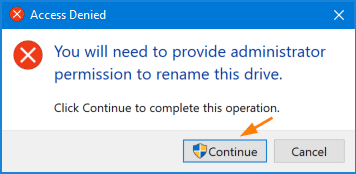
1. Cliquez avec le bouton droit sur le lecteur de destination dans l’Explorateur de fichiers et sélectionnez Propriétés dans le menu contextuel.
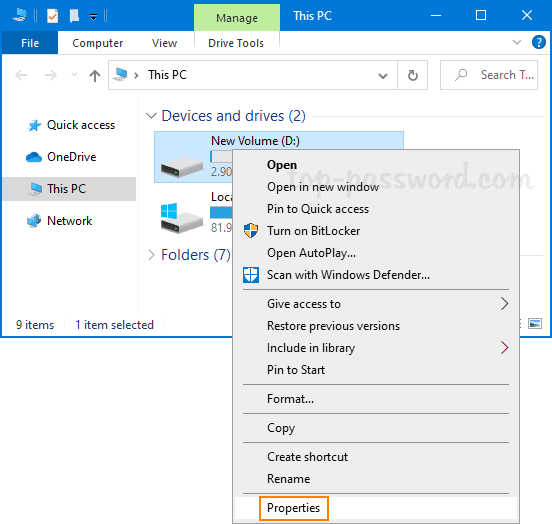
2. Lorsque la fenêtre Propriétés s'ouvre, entrez un nouveau nom dans la zone de texte et cliquez sur OK.
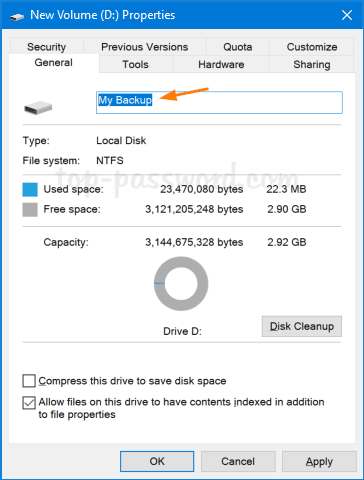
1. Ouvrez l’invite de commande avec les droits d’administrateur .
2. Tapez la commande suivante et appuyez sur Enter. N'ajoutez pas de guillemets même si le nouveau nom du lecteur contient des espaces.
label drive_letter: new_name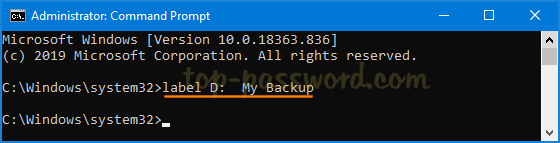
3. Cette étape modifiera immédiatement l’étiquette du disque dur.
1. Ouvrez une fenêtre PowerShell avec des droits d’administrateur et exécutez la commande suivante. Remplacez D par la lettre de lecteur réelle et Ma sauvegarde par la nouvelle lettre de lecteur.
Set-Volume -DriveLetter D -NewFileSystemLabel "My Backup"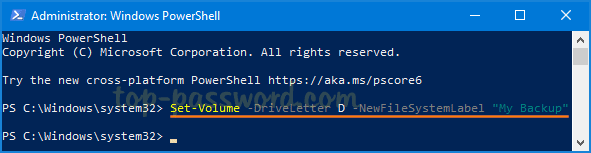
2. Une fois terminé, ouvrez l’Explorateur de fichiers et vous devriez voir le lecteur avec la nouvelle étiquette.
Tout d’abord, activez l’outil de gestion des disques sur Windows 7 , 8/8.1. Si vous utilisez Windows 7, XP ou Vista, cliquez sur Démarrer > cliquez avec le bouton droit sur Ordinateur (sous Windows XP, cliquez avec le bouton droit sur Poste de travail) > sélectionnez Gérer . Une fois que le programme Gestion de l’ordinateur apparaît, cliquez sur Gestion des disques dans le volet de gauche, sous Stockage.
Vous ne pouvez pas appuyer sur Démarrer dans Windows 8 , alors appuyez sur la combinaison de touches Windows+ X> sélectionnez Gestion des disques.
1. Cliquez avec le bouton droit sur la partition que vous souhaitez modifier et sélectionnez Modifier la lettre de lecteur et les chemins d'accès.
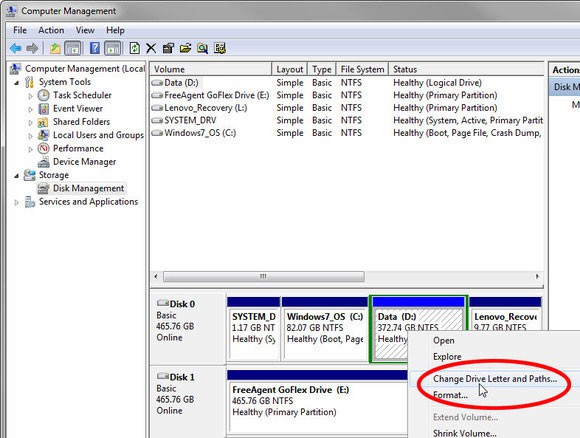
2. Dans la boîte de dialogue qui s’affiche, sélectionnez Modifier. Dans la boîte de dialogue suivante, sélectionnez la lettre de lecteur souhaitée.
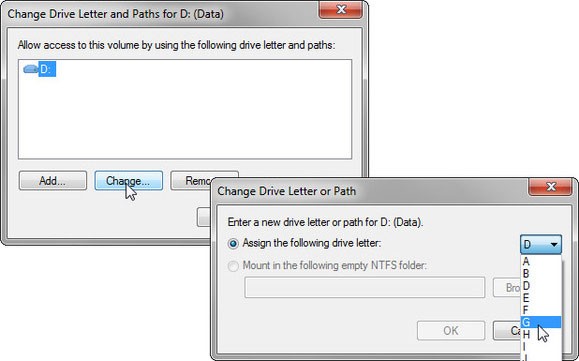
Après avoir cliqué sur OK, une boîte de dialogue vous avertira que certains programmes risquent de ne pas fonctionner. Si des problèmes surviennent, vous pouvez revenir en arrière et modifier à nouveau les lettres.
Ouvrez la fenêtre Ce PC/Ordinateur/Poste de travail pour voir la liste des lecteurs disponibles :
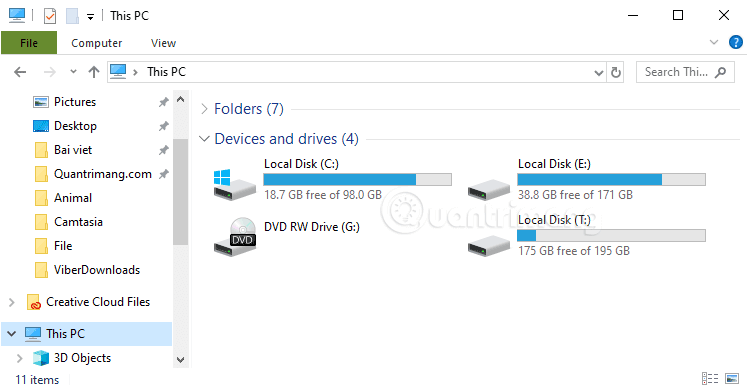
Ouvrez cmd avec les droits d’administrateur, entrez la commande diskpart > Enterpour lancer l’utilitaire de ligne de commande Diskpart.
Ensuite, entrez la commande list volume pour répertorier tous les volumes de l’ordinateur.
Regardez à nouveau la fenêtre Ce PC/Ordinateur/Poste de travail et comparez-la avec la liste des volumes répertoriés dans les résultats de la commande ci-dessus pour sélectionner le volume/lecteur correct que vous souhaitez renommer, puis entrez la commande select volume ###, select ### correspondant au volume dont vous avez besoin, supposons ici que je veuille renommer le lecteur T, correspondant au volume 4, la commande sera select volume 4 .
Entrez la commande assign letter=A . Remplacez le caractère après la marque =par la lettre souhaitée, mais évitez les caractères déjà attribués à d'autres lecteurs.
L'ensemble du processus de renommage du disque dur à l'aide de cmd
Une fois que le message indiquant que la lettre de lecteur a été attribuée avec succès s'affiche, entrez la commande exit pour quitter Diskpart et fermer la fenêtre cmd. Le disque dur renommé sera réorganisé dans l'ordre a, b, c, comme ci-dessous :
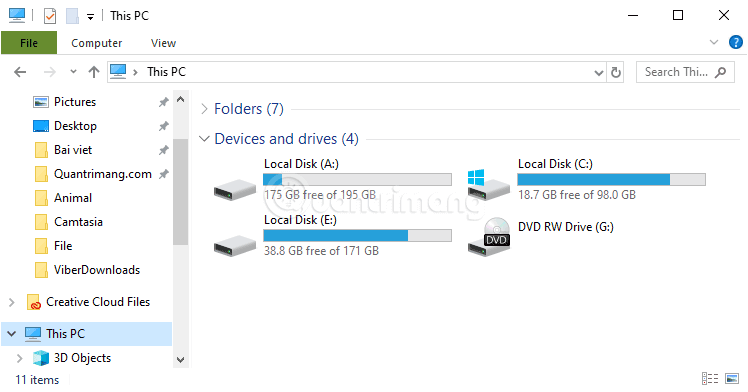
Remarque : vous pouvez modifier la lettre d’un lecteur externe, mais la modification ne sera pas permanente. Chaque fois que vous branchez un périphérique de stockage sur un port USB, Windows lui attribue la première lettre de lecteur disponible.
Les raccourcis clavier sont un excellent outil de productivité, en particulier pour ceux dont le travail implique beaucoup de saisie.
Google a annoncé qu'il suspendait la fonctionnalité de génération d'images de personnes à partir de texte de son modèle d'IA Gemini en raison d'une grave erreur historique.
Copilot vous aidera à ajouter des idées créatives à vos diapositives de contenu PowerPoint ou à corriger le mauvais contenu de vos diapositives de présentation.
Au lieu de supprimer l'intégralité de votre historique Google Gemini, vous pouvez choisir de supprimer uniquement les conversations souhaitées. L'article ci-dessous vous guidera pour supprimer le chat Google Gemini.
Dans cet article, WebTech360 vous expliquera comment rétrograder d'iOS 16 Beta vers iOS 15.
Safari partage l’historique Web avec d’autres appareils Apple qui partagent le même compte iCloud. De nombreuses personnes sont préoccupées par la confidentialité, elles peuvent donc se référer à l’article sur l’arrêt du partage.
De nombreuses personnes trouvaient le redimensionnement des images très ennuyeux jusqu'à ce qu'elles découvrent la méthode simple de protection basée sur les canaux de Photoshop.
La Saint-Valentin est une période privilégiée pour les escrocs. Cependant, vous pouvez vous assurer que votre 14 février se déroule sans problème en évitant ces arnaques.
Samsung a lancé le Galaxy S25 Ultra avec le verre Corning Gorilla Armor 2, qui serait plus résistant aux chutes que le verre Armor du S24 Ultra. Mais ce n’est pas tout : les pièces de rechange pour les réparations d’écran sont également nettement moins chères que les générations précédentes.
Voici les codes Grand Piece Online mis à jour dès que de nouveaux codes sont disponibles. Comprend un nouveau code et un ancien code qui fonctionne toujours.
Le troisième trimestre est souvent la période de la grossesse la plus difficile pour dormir. Voici comment soigner l'insomnie chez les femmes enceintes depuis 3 mois.
Quel est le phénomène du Soleil ayant un cercle autour de lui ? L'article vous expliquera en détail le phénomène des cercles autour du Soleil.
Avec le lancement de la nouvelle génération d’iPad Mini, Apple a clairement affirmé que les expériences logicielles « remplies d’IA » sont la voie que l’entreprise emprunte à l’avenir.
Les gens avaient l’habitude de passer beaucoup de temps à parcourir Netflix, submergés par la fatigue décisionnelle et ne sachant pas quoi regarder. Mais après avoir trouvé l'extension Chrome Trim, cela a complètement changé mon expérience Netflix.
Taurus TFT saison 14 est un clan spécial avec un mécanisme d'augmentation des dégâts permanent et la capacité de laisser tomber de l'or lors de la destruction des ennemis.